Popravite plavi zaslon CACHE_MANAGER u sustavu Windows 10
U današnjem ćemo postu identificirati uzrok, a zatim dati rješenje za problem Provjera greške 0x34 – CACHE_MANAGER (Bug Check 0x34 – CACHE_MANAGER) plavi ekran (BSOD)(blue screen (BSOD)) na Windows 10 . Fatalna pogreška sustava, također poznata kao pad sustava, pogreška zaustavljanja, pogreška kernela ili provjera bugova, događa se kada se operativni sustav zaustavi jer je došao u stanje u kojem više ne može sigurno raditi.
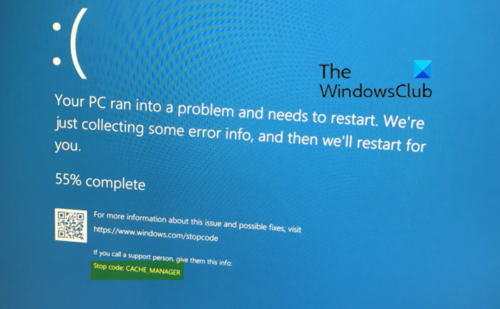
CACHE MANAGER Plavi ekran
Cijela poruka o pogrešci glasi ovako;
The CACHE_MANAGER bug check has a value of 0x00000034. This indicates that a problem occurred in the file system’s cache manager.
Za bolje razumijevanje, ispod su parametri CACHE_MANAGER:
| Parameter | Description |
|---|---|
| 1 | Specifies source file and line number information. The high 16 bits (the first four hexadecimal digits after the “0x”) identify the source file by its identifier number. The low 16 bits identify the source line in the file where the bug check occurred. |
| 2 | Reserved |
| 3 | Reserved |
| 4 | Reserved |
Prema Microsoftu(Microsoft) , jedan od mogućih uzroka ove provjere bugova je iscrpljivanje memorije bazena bez stranica.
Upravitelj memorije stvara sljedeća memorijska spremišta koja sustav koristi za dodjelu memorije: nestranično spremište i spremište stranica. Oba memorijska spremišta nalaze se u području adresnog prostora koji je rezerviran za sustav i mapiran u virtualni adresni prostor svakog procesa. Nestranični bazen je memorija jezgre koja se ne može prenijeti na stranicu u datoteku stranice kada Windowsu(Windows) ponestane slobodne fizičke memorije. Vozači ga koriste za dodjelu memorije koja im je potrebna.
Ako je memorija spremišta bez stranica potpuno iscrpljena, ova greška može zaustaviti sustav. Međutim, tijekom procesa indeksiranja, ako je količina raspoložive memorije spremišta bez stranica vrlo mala, drugi upravljački program za način rada jezgre koji zahtijeva memoriju spremišta bez stranica također može pokrenuti ovu grešku.
Dodajte(Add) novu fizičku memoriju na računalo
Da biste riješili problem iscrpljivanja memorije nestraničnog spremišta, dodajte novu fizičku memoriju računalu. To će povećati količinu memorije nestraničnog spremišta dostupne kernelu.
Postoji nekoliko drugih stvari koje možete pokušati riješiti problem:(There are a few other things you could try to resolve the issue:)
- Pokrenite Microsoftov alat za rješavanje problema s plavim zaslonom na mreži za Windows 10
- Pokrenite alat za dijagnostiku memorije(Memory Diagnostic Tool)
- Pokrenite alat za rješavanje problema s hardverom.
Ako se ne možete prijaviti na svoje Windows računalo, pokrenite Advanced Startup Options(boot into Advanced Startup Options) i otvorite povišeni prozor naredbenog retka. Proces je tamo detaljno objašnjen. Na tom zaslonu odaberite Troubleshoot > Advanced opcije > Naredbeni redak(Command Prompt) . Pomoću CMD -a možete jednostavno pristupiti naprednijim ugrađenim alatima sustava Windows .(Windows)
Ako želite izravno pristupiti ovim naprednim opcijama pokretanja(directly access these Advanced startup options) kada radite na svom Windowsu 10(Windows 10) , to možete učiniti putem aplikacije Postavke u (Settings)sustavu Windows 10 (Windows 10) > Update i Security > Recovery > Advanced pokretanje i kliknite gumb Ponovo pokreni(Restart) sada.
Sve najbolje.
(All the best.)
Related posts
Popravite pogrešku plavog zaslona aksfridge.sys u sustavu Windows 10
Popravite BSOD pogrešku Ntfs.sys Failed BSOD u sustavu Windows 10
Popravite plavi zaslon FAT DATOTEKA (fastfat.sys) u sustavu Windows 10
Popravite plavi zaslon RDR_FILE_SYSTEM u sustavu Windows 10
Popravite pogrešku plavog zaslona win32kfull.sys u sustavu Windows 10
Popravi HYPERVISOR_ERROR Plavi zaslon u sustavu Windows 11/10
Popravi DATA_BUS_ERROR Plavi ekran smrti u sustavu Windows 11/10
Popravite pogrešku hardlock.sys Blue Screen Of Death u sustavu Windows 11/10
Popravite grešku plavog zaslona intelppm.sys u sustavu Windows 11/10
Popravite crni ekran League of Legends u sustavu Windows 10
Plavi ekran smrti Vodič za rješavanje problema za Windows 10
Popravite pogrešku Klif.sys plavog zaslona u sustavu Windows 11/10
Popravite WORKER_INVALID grešku plavog zaslona u sustavu Windows 10
Popravite IZUZETAK SUSTAVA SUSTAVA Plavi zaslon na Windows 11/10
Popravi BSOD pogrešku BUGCODE_NDIS_DRIVER neuspjele ndis.sys
Popravite BSOD pogrešku Ndu.sys u sustavu Windows 11/10
SESSION_HAS_VALID_POOL_ON_EXIT Plavi zaslon u sustavu Windows 11/10
Popravite pogrešku Sdbus.sys Blue Screen Of Death u sustavu Windows 11/10
Popravi pogrešku PFN_LIST_CORRUPT u sustavu Windows 11/10
Popravi IZUZETAK USLUGE SUSTAVA (asmtxhci. sys) Greška plavog zaslona
